T动画如何设置逐个按分支进入?请一起继续看下去吧。
选中文本,将其转化为SmartArt。
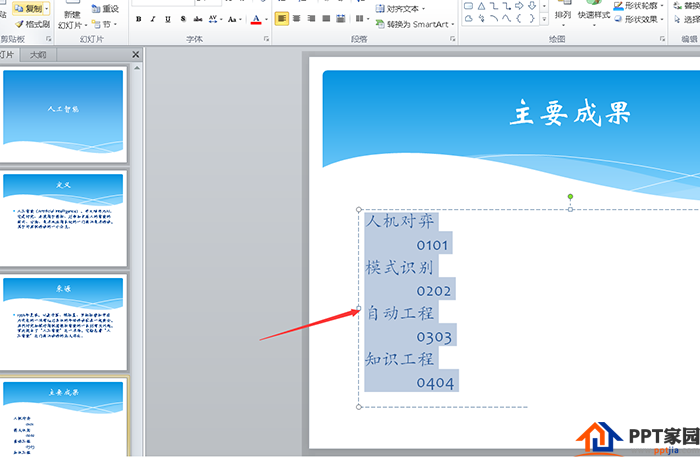
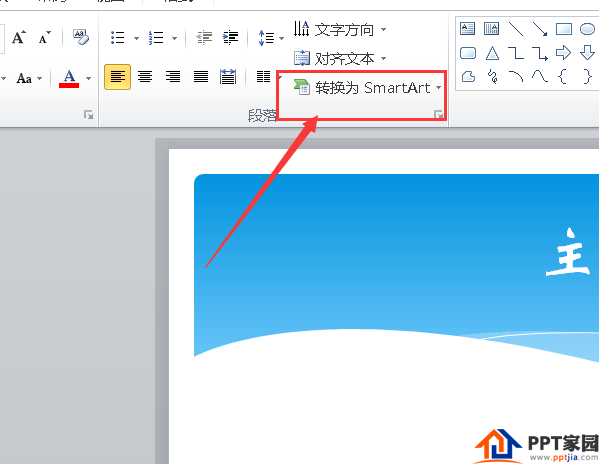
编辑好图案和颜色。
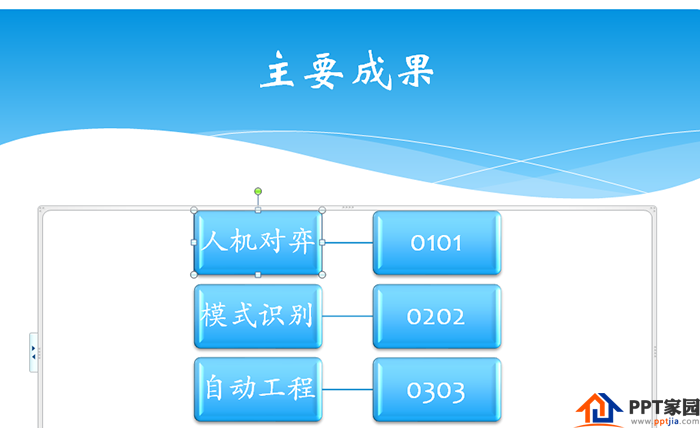
选择一种动画样式。
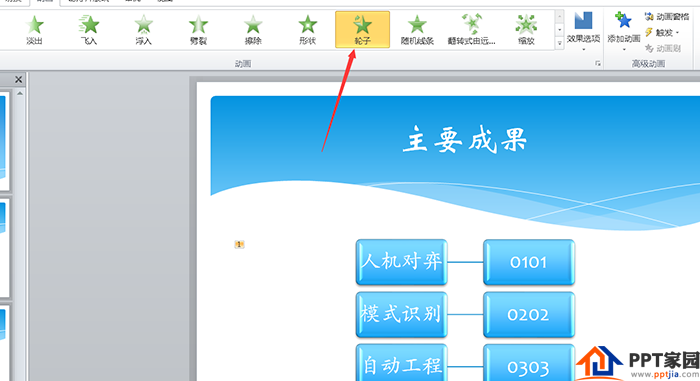
点击高级动画左侧的小按钮。
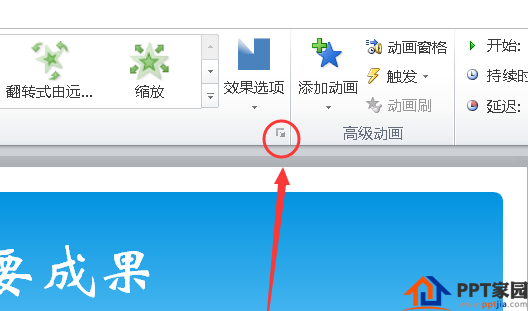
选择【SmartArt动画】。
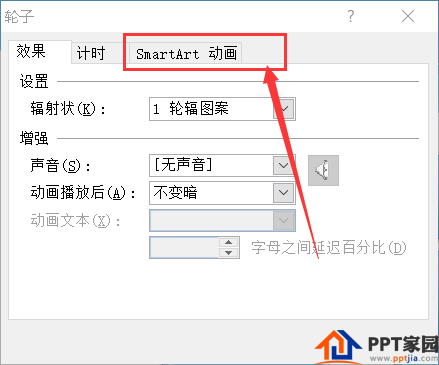
选择【逐个按分支】。
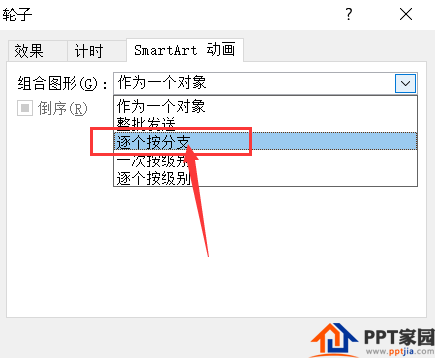
如图所示将设置好了。

ppt模板文章推荐:
Powerpoint 文档实用美化小技巧四则
节省纸张 密集打印PPT文档小技巧
掌握这7个PPT常用小技巧你就是PPT高手
PPT制作动画常用的障眼法技巧
文章为用户上传,仅供非商业浏览。发布者:Lomu,转转请注明出处: https://www.daogebangong.com/articles/detail/Set%20the%20animation%20effect%20of%20entering%20the%20ppt%20by%20branch%20one%20by%20one.html

 支付宝扫一扫
支付宝扫一扫 
评论列表(196条)
测试